Dans Visualisation de l'assemblage, les barres de valeurs vous permettent de visualiser et de comparer la valeur de la propriété de tri pour chaque composant.
Les barres de valeurs sont uniquement disponibles pour les propriétés numériques. Lorsque les barres de valeurs sont activées, le composant avec la valeur la plus élevée affiche la barre la plus longue. La longueur des barres peut être calculée par rapport au composant avec la valeur la plus élevée ou par rapport à l'assemblage entier.
-
Pour activer ou désactiver les barres de valeurs:
Dans l'onglet Visualisation de l'assemblage
 , cliquez sur Montrer/Cacher les barres de valeurs
, cliquez sur Montrer/Cacher les barres de valeurs
 /
/  .
.
| Montré |
Caché |
|---|
 |
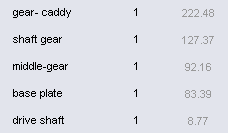 |
- Pour déterminer la méthode de calcul de la longueur des barres de valeurs:
Cliquez sur la flèche  à droite des en-têtes de colonne, puis sur Barres de valeurs et sur l'une des options suivantes:
à droite des en-têtes de colonne, puis sur Barres de valeurs et sur l'une des options suivantes:
|
Piloté par les composants
|
La longueur est un pourcentage de la valeur du composant avec la valeur la plus élevée.
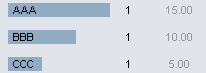
|
|
Piloté par l'assemblage
|
La longueur est un pourcentage de la valeur de l'assemblage entier.
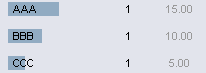
|